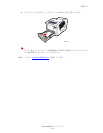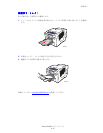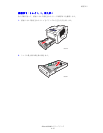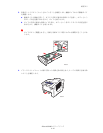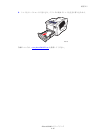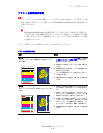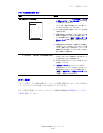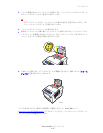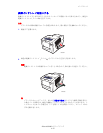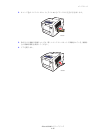プリント品質のトラブル
Phaser® 8400
カラープリンタ
4-19
カラー設定
プリント品質モードと
TekColor
補正が、 プ リ ン ト の品質を直接左右し ます。
これらの設定は、
プ リ ン タの ド ラ イバまたは前面パネルで変更する こ と ができ ます。
カラ ーの使用の詳細については、
ユーザマニュアル関連の
CD-ROM
の参照情報
/
プリント
/
カラー
の使用を参照してく ださい。
しみや汚れがページに現れる
1.
プリ ン タの前面パネルで
[
ト ラブル解決
]
、
[
プリン
ト品質のトラブル
]
、
[
インク汚れ除去
]
の順に選択
し、
[OK]
ボタンを押します。
プリ ン タは、 何枚かの用紙をプリ ン タに通して、
ローラのインクをクリーニングします。
2.
インク汚れが消えない場合は、 ステッ プ
1
を
3
回ま
で繰り返します。
3.
問題が解決されない場合は、 サポー ト されている用
紙タイプを使用しているかどうかを確認します。 プ
リンタの前面パネルで
[
情報
]
、
[
情報ページ
]
、
[
用
紙ヒントページ
]
の順に選択し、
[OK]
ボタンを押し
ます。
4.
問題が解決されない場合は、 右側のパネルの側面ド
アを開けて、オレンジ色のメンテナンスキットを取
り外し、 透明プラスチッ ク製のワイパーブレード を
繊維の出ない布で拭き、 メ ンテナンスキッ ト を元に
戻して側面ドアを閉めます。
OHP
フ ィルムのイメ ージが明るすぎる、または暗すぎる
■ コンピュータのソフトウェアアプリケーションま
たはプリンタ ドライバで用紙タイプが
OHP
フィル
ムに設定されているこ とを確認します。
■
Phaser Professional
ソリッドインク
OHP
フィルム
を使用してください。
■
[
用紙ヒン ト ページ
]
をプリントして、
Phaser
Professional
ソリッドインク
OHP
フィルムのパーツ
番号を控えて く ださい。 プリ ン タの前面パネルで
[
情報
]
、
[
情報ページ
]
、
[
用紙ヒン トページ
]
の順
に選択し、
[OK]
ボタンを押します。
プ リ ン ト品質問題の診断
(
続く
)
問題 解決法